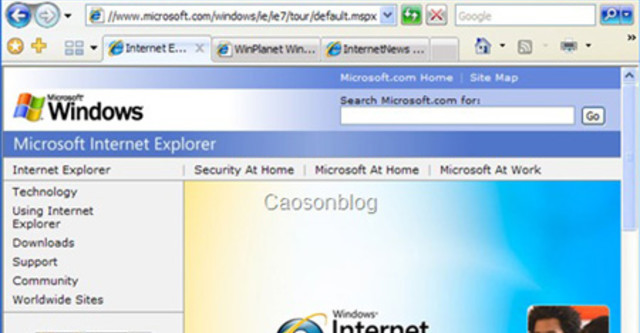
Phiên bản Internet Explorer 7 (IE7) là trình duyệt hàng đầu của Microsoft về cơ chế an toàn và hàng loạt tính năng hữu dụng. Những hướng dẫn cơ bản sau đây giúp bạn khỏi bỡ ngỡ khi làm quen với ứng dụng được mong chờ bấy lâu.
Trình duyệt này đã loại trừ được các lỗi và lỗ hổng an ninh trước đây có trong bản IE6.
Tùy chỉnh các tính năng
Trước hết bạn có thể chọn lựa hệ thống tìm kiếm mặc định để chỉ định máy tìm thông tin sử dụng cho mục Search Box xuất hiện ở trên góc bên phải cửa sổ trình duyệt. Bạn có thể dùng luôn máy tìm kiếm đã cài sẵn hoặc đánh dấu chọn trong danh mục liệt kê.
Bên cạnh đó còn có những tùy chọn đáng giá khiến bạn khó lòng bỏ qua.
- Phishing Filter bật chức năng này lên nó sẽ thông báo cho bạn nếu phát hiện thấy các website giả mạo nguy hiểm.
- See webpages more clearly là tùy chọn làm cho các dòng chữ trở lên sáng sủa dễ đọc hơn. Tuy nhiên phần văn bản cũng có thể bị mờ đi, khi đó bạn có thể tắt chức năng này đi.
- Help customize webpages to your current location bạn có thể chọn khu vực và ngôn ngữ để giúp cho khi truy cập các website nếu được hỗ trợ thì ngay lập tức nội dung bản địa hóa sẽ tự động hiển thị.
- Help improve Internet Explorer chức năng này thu thập dữ liệu trong quá trình bạn sử dụng IE7, vì vậy bạn được khuyến cáo là bỏ trống tùy chọn này.
Hoàn thành bạn hãy bấm vào Save Settings để lưu lại cấu hình mới thiết lập.
Màn hình giao diện kế tiếp đưa ra 3 lựa chọn: Xem nhanh các tính năng mới của IE7, tùy chọn cài đặt plug-in và truy cập tới trang nhà. Nếu chọn cài plug-in, bạn sẽ được chuyển đến địa chỉ www.ieaddons.com để tải về các tiện ích bổ sung cho trình duyệt có thêm các tính năng như nhập form tự động, chơi đa phương tiện và hỗ trợ quản lý download.
Điều khiển IE7
Trong những cách tân lớn của trình duyệt này là hàng menu và biểu tượng trực quan dễ nhận biết làm thuận tiện hóa sử dụng. Bấm giữ nút chuột trái trên nút menu sẽ xuất hiện dòng thông báo miêu tả chức năng của thành phần đó.
Mũi tên Forward và Back vẫn chiếm giữ vị trí góc trên bên trái và cũng có trình đơn thả liệt kê các trang web mới truy cập. Phía dưới là các nút Favorites Center và Add To Favorites sử dụng để quản lý và đánh dấu các site yêu thích.
Bộ đôi nút Stop và Refresh của phiên bản này xuất hiện ở bên phải thanh nhập địa chỉ Address bar.
Tính năng mới của IE7 là biểu tượng RSS có nhiệm vụ cung cấp cho bạn những dịch vụ tin tức RSS tích hợp trên site bạn vào thăm. Nếu tìm thấy nguồn RSS hữu dụng, biểu tượng này sẽ bật sáng bằng màu vàng cam. Để đưa nguồn vào danh mục đăng ký nhận tin, bạn click lên hình mũi tên bên cạnh biểu tượng này để chọn và sau đó bấm vào mục Subscribe to this feed.
Cửa sổ IE7 không còn xuất hiện menu quen thuộc File nhưng bạn có thể gọi chúng lại bằng cách bấm phím ALT trên bàn phím. Trình đơn View cũng được đổi thành Page, qua đó bạn có các tùy chọn thay đổi cỡ chữ Text Size. Thao tác này cũng có thể thực thi bằng cách bấm giữ phím CTRL và bấm tiếp + cho tăng lên và - để chữ nhỏ lại, hoặc sử dụng nút con lăn trên chuột.
Tùy chọn Zoom cho phép bạn phóng đại một phần của trang web. Zoom xuất hiện tại phía dưới bên phải của thanh Status Bar.
Bạn cũng có thể cài đặt cho trình duyệt với trình đơn Tools. Bấm vào Windows Update để nhận những bản cập nhật bảo mật mới nhất cho Windows. Bấm Internet Options để mở ra các tùy chọn như đặt homepage. Tương tự như vậy, thẻ Advanced cho nhiều tùy chọn chi tiết hơn. Nếu chức năng ClearType làm cho các dòng chữ nội dung web bị nhòe đi, bạn hãy bỏ chọn tại mục Always use ClearType for HTML phía dưới khu vực Multimedia. Sau đó bấm OK để lưu lại các thiết lập và cho trình duyệt khởi động lại, các tùy chỉnh bắt đầu có hiệu lực.
Duyệt dạng bảng
Tính năng này cho phép mở nhiều trang trong cùng một cửa sổ trình duyệt (tabbed browsing), như vậy bạn có thể chuyển qua chuyển lại giữa các site bằng cú click vào từng thẻ tương ứng trên đỉnh màn hình.
Thay vì click trái chuột để mở link trang mới, bạn có thể bấm phải chuột và chọn Open in New Tab. Thao tác này còn được hiện thực hóa nhờ bấm nút chuột giữa.
Trang mới tải về được phủ lên trang hiển thị trước đó. Bạn có thể truy cập một trang web mới bằng cách click lên thẻ mới định vị tại phía trên đỉnh trang nơi hiển thị tựa đề website. Để đóng lại mỗi tab không cần duyệt nữa, click vào nút X hoặc click phải lên thẻ cần đóng và chọn Close.
Thao tác trên cũng cho phép bạn để lại một tab và đóng lại các tab khác bằng cách click phải chuột và chọn Close Other Tabs.
Biểu tượng Quick Tabs xuất hiện bên trái các tab khi bạn mở nhiều hơn một trang web giúp bạn click vào để xem nhanh các trang đang mở sẵn.
Quản lý các địa chỉ yêu thích
Bạn sử dụng tính năng Favorites Center để ghi lại các trang web được đánh dấu.
Bấm vào nút Favorites Center phía trên bên trái màn hình giao diện và cửa sổ Favorites sẽ mở ra cũng tại vị trí bên trái của site bạn đang vào thăm. Để đưa vào danh sách các website yêu thích, bạn bấm chuột phải và chọn Add to Favorites. Bạn cũng có thể thao tác nhanh với nút bấm Add to Favorites nằm tại phía trên bên phải cửa sổ IE7.
Để loại bỏ cửa sổ Favorites tách rời khỏi trang chính, bạn click vào nút Pin the Favorites Center ở góc trên bên phải cửa sổ Favorites Center. Sau đó giao diện của mục này khá giống với trình duyệt IE6.
Ngoài ra, bạn cũng có thể sử dụng trình đơn thả History để tìm lại các site đã truy cập từ trước để đưa vào danh mục các trang web yêu thích.
Bảo mật
Hệ thống Pop-up Blocker tích hợp có nhiện vụ ngăn chặn các cửa sổ quảng cáo trên mạng hiện ra trong lúc truy cập. Cùng với Phishing Filter giúp bạn nhận ra nguy cơ an ninh có thể đang rình rập trên website đánh lừa bạn tiết lộ thông tin cá nhân.
Thanh địa chỉ Address bar sẽ đổi màu để báo hiệu nếu trang web có thể gây nguy hiểm, màu vàng mách bảo bạn hãy cẩn trọng khi tiếp tục truy cập, trong khi màu đỏ chỉ định trang phishing chính hiệu và bạn không nên tiếp tục truy cập để tránh hậu quả đáng tiếc.
Biểu tượng chiếc móc khóa cũng tại vị trí Address bar để bạn xác nhận tính an toàn của một trang web bằng cách click vào đó. Như vậy, trang web trở lên vô hại để có thể sử dụng.
Bạn có thể dọn dẹp "quá khứ" của trình duyệt bằng thao tác truy cập trình đơn Tools và chọn mục Delete Browsing History. Tại đó, tất cả các dữ liệu của các website đã duyệt gồm có mật khẩu, form nhập văn bản, Cookies và hình ảnh đa phương tiện đều được chọn ra để xóa vĩnh viễn.
In ấn
Chức năng đã được cải tiến để các trang tự động được đặt lại kích thước cho toàn bộ nội dung vừa vặn với bản in.
Bấm vào mũi tên thả bên phải biểu tượng Print và chọn lựa Page Setup, bạn có thể thiết lập lề, cỡ giấy in và còn loại bỏ phần tiêu đề đầu trang và cuối trang nếu không muốn in thành phần đó ra.
Tải về IE7
Chương trình được cung cấp miễn phí từ website hỗ trợ của hãng phần mềm số 1 thế giới nhưng xài Windows của "chùa" thì bạn không thể nào "với tới" được vì khi cài đặt luôn bị báo lỗi.
Những thần dân trên mạng đã chế biến từ phiên bản chính thức của IE7 để cho ra mắt bản "IE7 Portable", không cần cài đặt, chỉ có một file tự chạy duy nhất. Rất thuận tiện cho bạn đem bên mình một trình duyệt thời thượng chứa trong USB xinh xinh. Bạn có thể tải chương trình tại đây: http://rapidshare.com/files/30924458/Portable_Internet_Explorer7.rar, dung lượng hơn 12 MB.
Khi tải về xong, bạn giải nén, click vào file ie7.exe, đợi trong vài giây để chương trình tự thiết lập thông số đăng ký với hệ điều hành sau đó cửa sổ duyệt web của IE7 sẽ xuất hiện, sẵn sàng cho sử dụng.
Theo VTC

Bình luận